Lumpuhkan melihat kata laluan WiFi dari medan kunci keselamatan di Windows 10/11
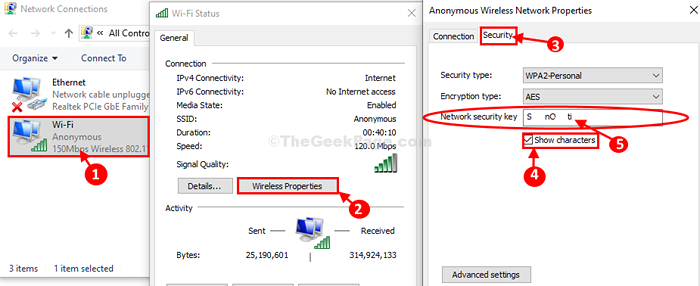
- 1719
- 12
- Mr. Ramon Runolfsson
Windows mengingati kata laluan WiFi supaya anda tidak perlu memasukkannya setiap kali anda ingin menyambung ke WiFi. Tetapi, kerana ini menjadikan hidup anda mudah, ini juga terdedah untuk mendedahkan kunci keselamatan sambungan wifi anda. Sesiapa yang mengakses komputer anda boleh 'mencuri'Kata laluan WiFi di bawah satu minit.
Dalam Jaringan rangkaian tetingkap, anda boleh mengakses sifat penyesuai rangkaian yang anda gunakan. Dalam Sifat rangkaian tetingkap, dengan mengklik "Sifat tanpa wayar"Anda dapat melihat Kunci Keselamatan Rangkaian (Kata Laluan).
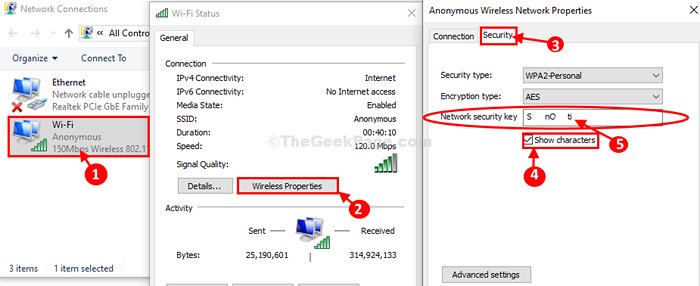
Cara Menyembunyikan Kata Laluan Rangkaian Tanpa Wayar-
Menyembunyikan Kunci Keselamatan Rangkaian di komputer anda akan menyelesaikan masalah ini.
1. Cukup klik Cari Kotak di sebelah ikon Windows dan taip "regedit".
2. Klik pada "Editor Pendaftaran"Dalam hasil carian yang tinggi.
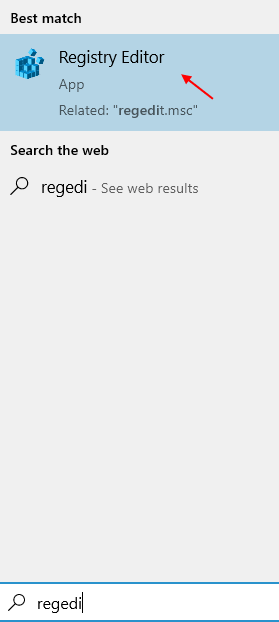
Editor Pendaftaran Tetingkap akan dibuka.
3. Dalam Editor Pendaftaran tetingkap, klik pada "Fail"Pada bar menu.
4. Selepas itu, anda perlu mengklik "Eksport"Untuk membuat sandaran pendaftaran di komputer anda.
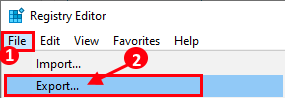
Dengan cara ini, anda boleh membuat sandaran pendaftaran pada cakera keras anda.
5. Apabila Editor Pendaftaran Tetingkap terbuka, pergi ke lokasi ini di sebelah kiri-
Hkey_classes_root \ appid \ 86F80216-5DD6-4F43-953B-35EF40A35AEE
Sekarang, di sebelah kiri Editor Pendaftaran tetingkap, Klik kanan pada kunci dan kemudian klik pada "Keizinan".
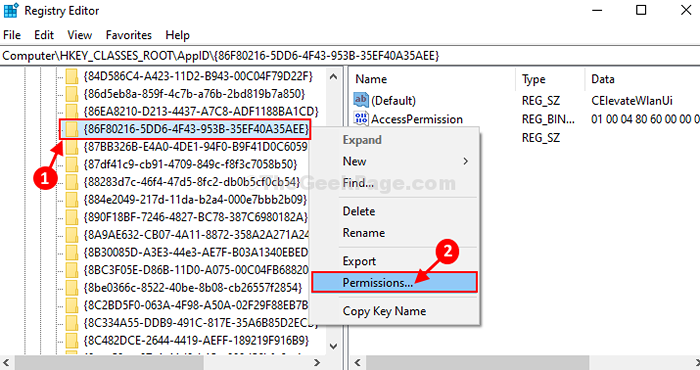
6. Di dalam Keizinan tetingkap, klik pada "Lanjutan"Untuk mengubah suai tetapan lanjutan.
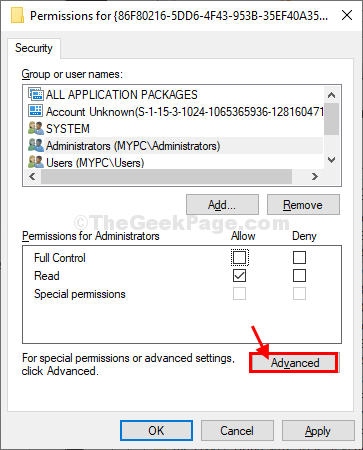
7. Sekarang, klik pada "Ubah"Di samping 'Pemilik:'Untuk mengubah suai pemilikan fail.
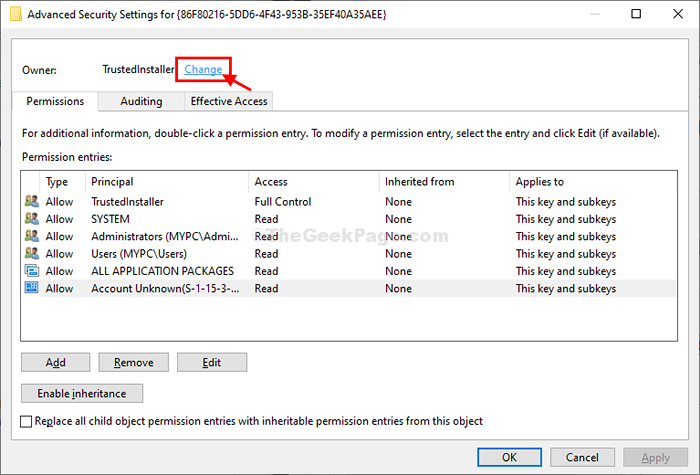
8. Dalam Pilih kumpulan tetingkap, taip "Pentadbir"Dalam 'Masukkan nama objek untuk dipilih:'Tab.
9. Klik pada "Periksa nama"Untuk memeriksa sama ada nama itu betul.
10. Akhirnya, klik pada "okey"Untuk menambah pentadbir dalam senarai pengguna yang dibenarkan dari folder.
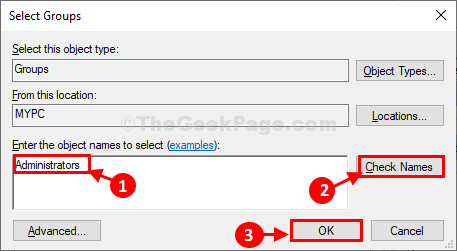
11. Kembali ke Tetapan Keselamatan Lanjutan tetingkap, di bawah 'Penyertaan Kebenaran:'Klik untuk memilih parameter dan kemudian klik pada "Keluarkan"Untuk membuangnya.
Ulangi langkah ini untuk mengeluarkan semua entri kebenaran Kecuali "Sistem".
12. Klik pada "Memohon"Dan kemudian klik pada"okey"Untuk menyimpan perubahan pada komputer anda.
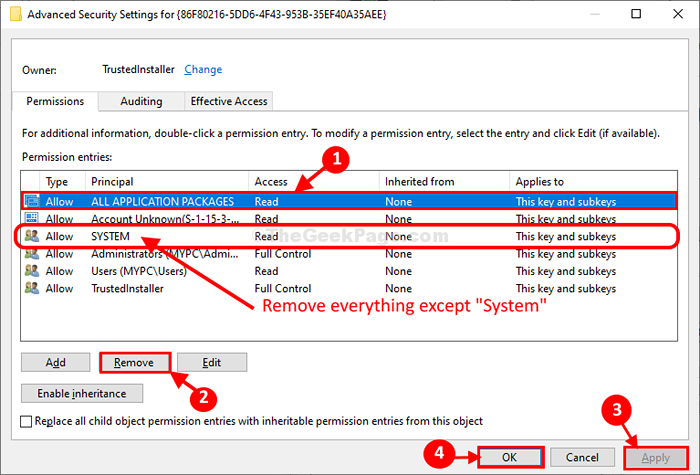
Tutup Editor Pendaftaran.
Sekarang, jika anda ingin memeriksa sama ada kerja -kerja ini mengikuti langkah -langkah ini-
1. Klik pada Cari Kotak di sebelah ikon Windows dan taip "Jaringan rangkaian".
2. Kemudian, klik pada "Lihat sambungan rangkaian"Dalam hasil carian itu.
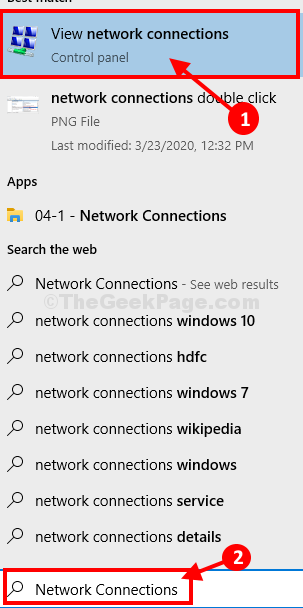
Jaringan rangkaian Tetingkap akan dibuka.
3. Untuk melihat Status wifi. Klik dua kali pada 'Penyesuai WiFi'.
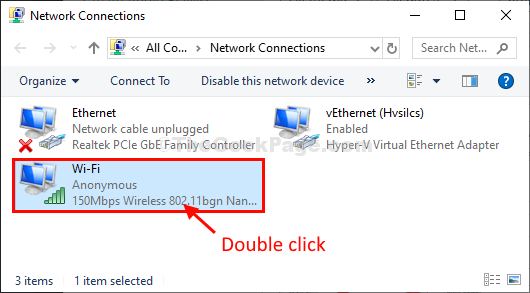
4. Di dalam Sifat rangkaian tetingkap, klik pada "Sifat tanpa wayar".
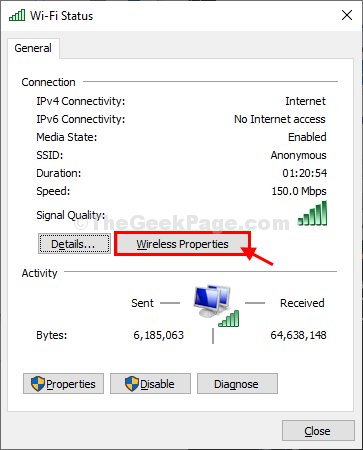
5. Dalam Sifat rangkaian tanpa wayar tetingkap, pergi ke "Keselamatan"Tab.
6. Kemudian, periksa kotak itu "Tunjukkan watak".
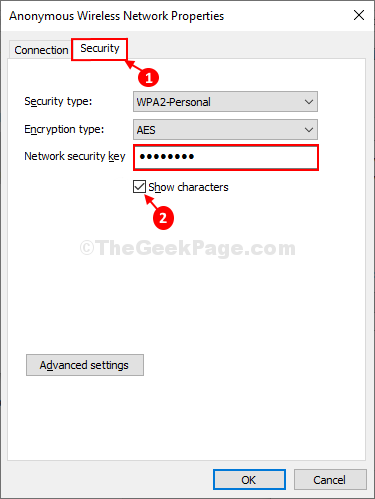
Anda tidak akan melihat kunci keselamatan tetapi beberapa titik.
Mulai sekarang, tidak ada yang dapat mengumpulkan kunci keselamatan wifi dari komputer Windows 10 anda.
- « Pentadbir Sistem telah menetapkan dasar untuk mengelakkan ralat pemasangan ini di Windows 10, 11
- Buat akaun pelawat di Windows 10 »

